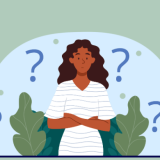動的関連リストは、通常の関連リストよりも直感的に使えるだけでなく、さらに追加の機能も持っています。
本記事では、動的関連リストと通常の関連リストを比較し、動的関連リストが持つ利点や制限事項を解説します。
また実際の設定方法についても詳しく説明しますので、本記事をご参考に、動的関連リストを効果的に活用して頂ければと思います。
Salesforce 動的関連リストとは?何が出来る?
Salesforceの動的関連リストとは、ページレイアウト設定画面まで潜らずとも、Lightningアプリケーションビルダーから関連リストコンポーネントを制御、さらにレコードの絞り込み機能をも持つ、便利な機能です。
下表は通常の関連リストと動的関連リストの比較表です。
| 項目 | 通常関連リスト | 動的関連リスト |
|---|---|---|
| 表示する列(項目)を選択 | オブジェクトマネージャーのページレイアウトから変更 | Lightning Appビルダーから変更 |
| レコードの並び順 | オブジェクトマネージャーのページレイアウトから変更 | Lightning Appビルダーから変更 |
| 列(項目)の並び順 | オブジェクトマネージャーのページレイアウトから変更 | Lightning Appビルダーから変更 |
| カスタムボタン | オブジェクトマネージャーのページレイアウトから変更 | Lightning Appビルダーから変更 |
| クイックアクション | オブジェクトマネージャーのページレイアウトから変更 | Lightning Appビルダーから変更 |
| コンポーネントの表示/非表示 | Lightning Appビルダーから変更 | Lightning Appビルダーから変更 |
| 並び替え項目 | 制限あり | 幅広い |
| レコードの絞り込み | 出来ない | 出来る |
通常の関連リストと動的関連リストの大きな違いは2点あります。簡単に設定できるという設定工数の削減効果と、レコードの絞り込みという、今までなかった機能です。それぞれ確認していきましょう。
動的関連リストによる設定工数の削減効果
通常の関連リストは、Lightning Appビルダーからは、どのオブジェクトを参照するのか、そして表示するレコード数くらいしか制御できませんでした。それ以外の細かい設定をしたい場合は、オブジェクトマネージャーを開き、ページレイアウトから変更する必要がありました。以下の画面ですね。
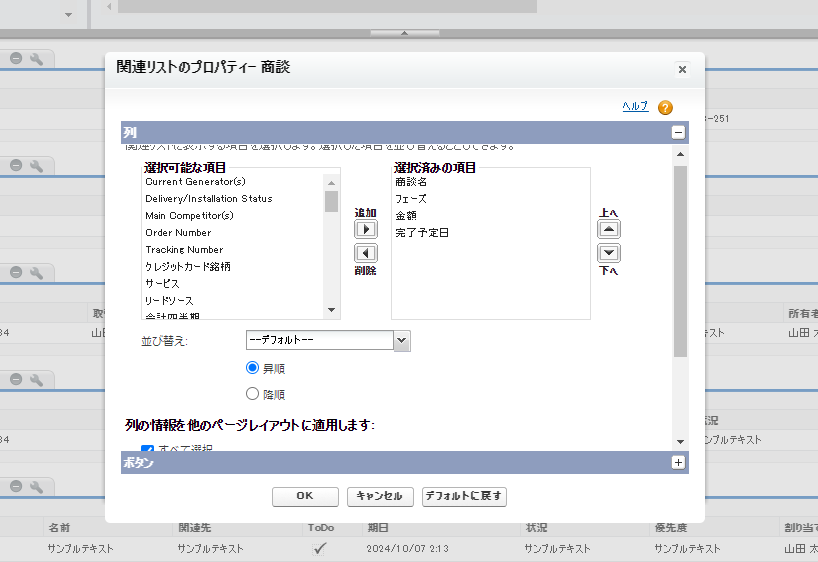
動的関連リストの場合は、Lightning Appビルダーからシンプルで直感的な操作で細かな設定が可能です。下図はLightning Appビルダーの動的関連リストの制御メニューです。関連リストの項目や、ソート、アクションボタンの配置などが可能なことが分かります。設定を変更するとプレビュー画面に即座に反映されるので、直感的に使用できます。
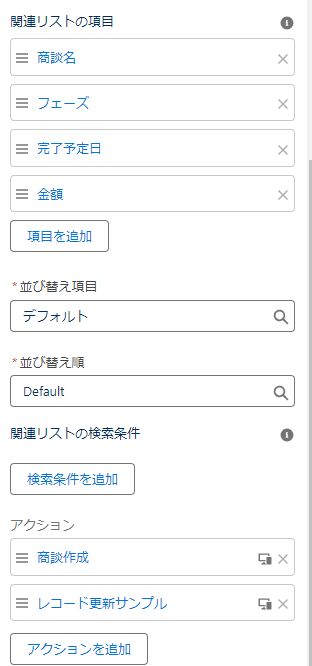
動的関連リストにだけが持つ レコードの絞り込み機能
動的関連リストを使う決め手になり得る超便利機能がこちらです。レポートやリストビューのように、絞り込み条件を設定することが出来るのです。絞り込み条件は複数の条件を設定できます。ただし検索条件ロジックの機能は現時点で無いため、演算子で工夫することになろうかと思います。
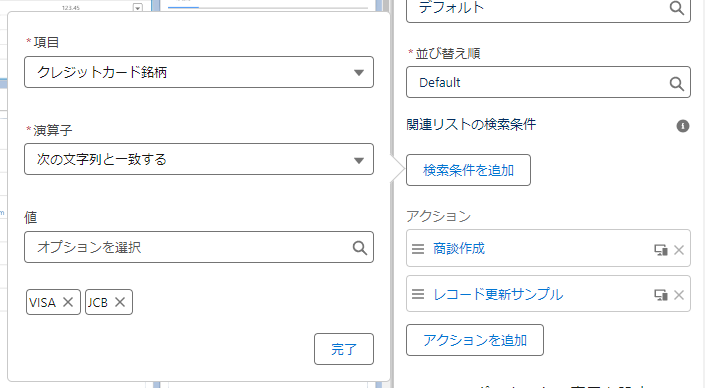
この機能を使って、ユーザーが必要とするレコードだけを関連リストで出しておいてあげることが可能となります。例えばレコードタイプが複数あり、明らかにユーザーが使っていないレコードタイプのレコードは隠しておく、などすると非常に効率的です。
※なお関連リストを一括編集したい場合は List Editor というAppexchangeが便利です。
Salesforce 動的関連リストの制限事項
動的関連リストは非常に柔軟で便利ですが、いくつかの制限事項があります。これらを理解しておくことで、より効率的に動的関連リストを使いこなすことが可能です。
動的関連リストは埋め込めるオブジェクトが制限されている
こちらのヘルプ記事では動的フォームの制限事項が記載されていますが、動的関連リストも、埋め込めるオブジェクトが制限されています。LWCが使えるオブジェクトでしか動的関連リストは使えないようで、LWCが使えるオブジェクトはこちらにリストアップされており、続々と増えています。実際にはほとんど配置できるはずですので、まずは触って確かめてみましょう。
Salesforce 動的関連リストの設定方法
歯車マークから編集ページを押します。
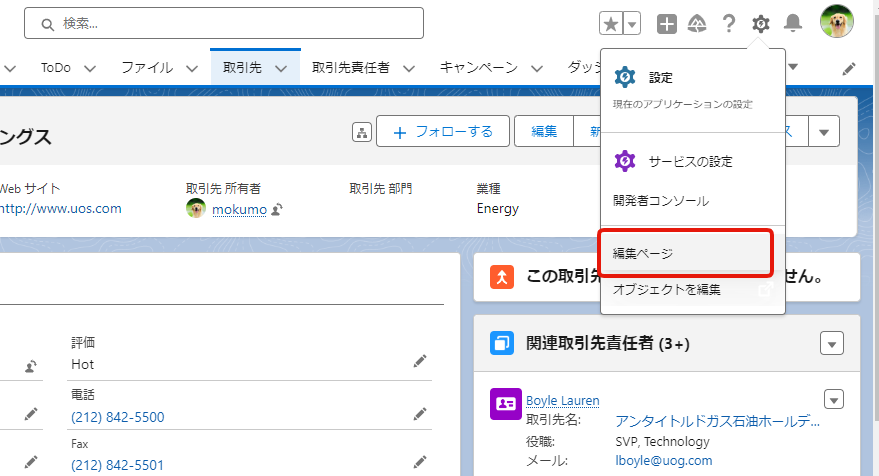
クイック検索窓に「動的」と入れます。動的関連リストをドラッグ&ドロップします。
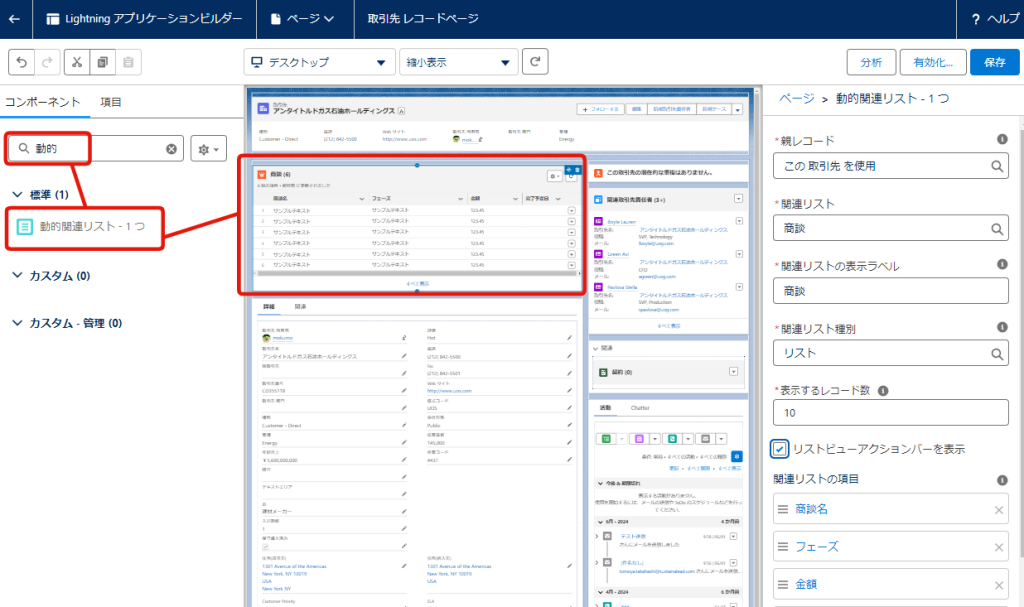
制御項目を設定します。「親レコード」についてはこのレコードを親として子オブジェクトを検索するか、もしくはこのレコードから参照しているオブジェクトを親として、親の別の子オブジェクトを検索するかを選択できます。
関連リスト種別はリストとタイルの2種類のみです。「関連リストの項目」では、関連リストに表示する項目を追加したり、並び順の変更が可能です。
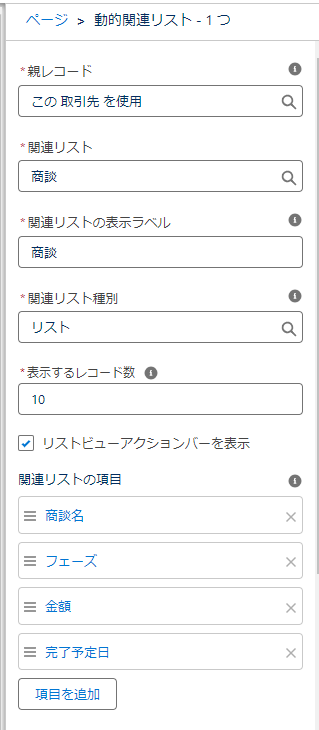
「並び替え項目」は通常の関連リストよりも多くの項目の中から選択することが出来ます。「並び替え順」は降順・昇順の選択です。
「検索条件を追加」は前述のとおり、表示レコードを絞り込みます。
「アクションの追加」からはボタンやクイックアクションの表示制御ができます。
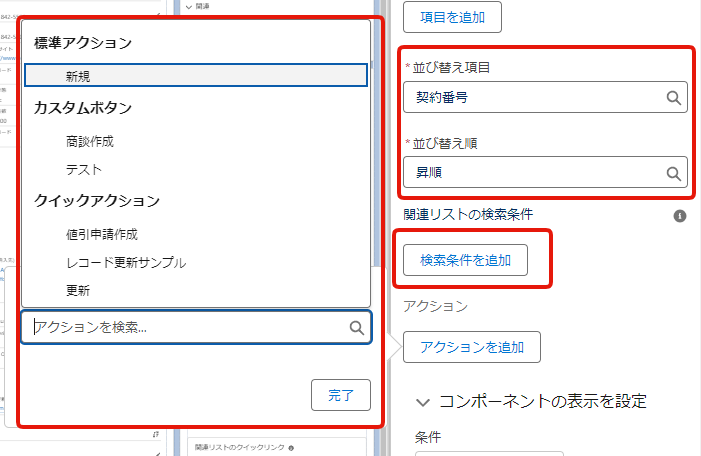
以上が動的関連リストの使い方になります。あちこち画面遷移して情報を集めるようなオペレーションがある場合には、動的関連リストを使って一画面で閲覧できるようにすると、かなり現場から喜ばれますよ。